어떻게 Excel에서 DECIMAL 기능을 사용하려면
이 기사에서는 Excel에서 DECIMAL 함수를 사용하는 방법에 대해 알아 봅니다.
Excel의 DECIMAL 함수는 주어진 밑수의 텍스트 표현을 10 진수로 변환하는 데 사용됩니다 (밑수 = 10).
아래 표는 가장 많이 사용되는 기수 및 기수 Alpha-숫자
|
Base |
radix |
Alpha-Numeric Characters |
|
Binary |
2 |
0 – 1 |
|
Octal |
8 |
0 – 7 |
|
decimal |
10 |
0 – 9 |
|
hexadecimal |
16 |
0 – 9 & A – F |
|
hexatridecimal |
36 |
0 – 9 & A – Z |
DECIMAL 함수는 주어진 기수를 기수 10 (10 진수)으로 변환합니다.
구문 :
=DECIMAL (number, radix)
숫자 : 10 진수로 변환 할 값.
기수 : 또는 주어진 숫자의 밑. 범위는 2 ~ 36 (정수)입니다.
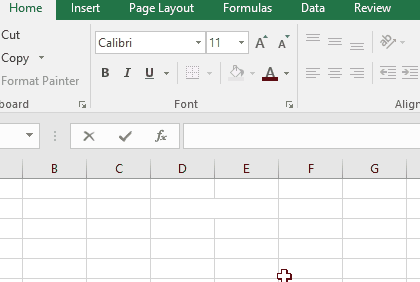
십진수 값은 위의 gif와 같이 기수 2의 수에서 얻습니다.
예제에서이 함수를 사용하여 이해해 봅시다.
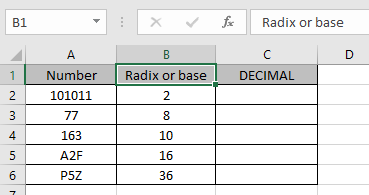
숫자 및 기수 또는 기본 값. 이 숫자들을 10 진수 값으로 변환해야합니다.
공식을 사용하십시오.
=DECIMAL (A2, B2)
A2 : 숫자 B2 : 기수 또는 밑
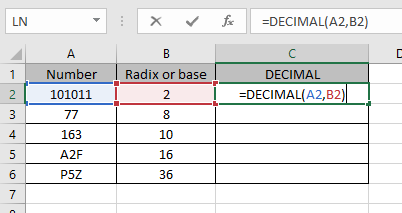
DECIMAL 함수에 대한 값은 셀 참조로 제공됩니다.
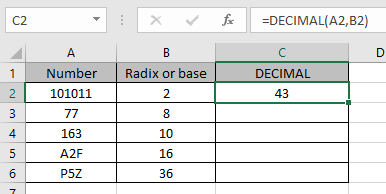
2 진법 101011의 십진 표현은 10 진법의 43입니다.
이제 Ctrl + D 단축키를 사용하여 수식을 다른 셀에 복사합니다.
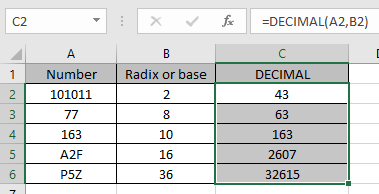
여기서 볼 수 있듯이 숫자의 숫자를 십진수로 표현한 것입니다.
참고 :
-
함수에 대한 인수는 따옴표 또는 셀 참조의 텍스트로 제공 될 수 있습니다. 숫자는 따옴표 또는 셀 참조없이 직접 함수에 대한 인수로 제공 될 수 있습니다.
-
숫자는 주어진 기수 또는 밑수에 대한 영숫자 여야합니다.
-
이 함수는 #NUM! 오류 * 기수가 2보다 작거나 36보다 큰 경우
-
함수에 대한 인수를 Excel에서 읽을 수없는 경우.
-
숫자가 255자를 초과합니다.
-
-
이 함수는 # VALUE! 오류 * 텍스트 인수가 255 자 제한을 초과하는 경우.
-
기수 정수가 숫자가 아닌 경우.
-
-
기수는 2보다 크거나 같고 36보다 작은 정수 여야합니다.
-
함수에 대한 텍스트 인수는 대소 문자를 구분하지 않습니다.
Excel에서 DECIMAL 함수를 사용하고 셀을 참조하는 방법을 이해 하셨기를 바랍니다. 여기에서 Excel 수학 변환 함수에 대한 더 많은 기사를 살펴보십시오. 위 기사에 대한 질문이나 피드백을 자유롭게 말씀해주십시오.
인기 기사 :
link : / keyboard-formula-shortcuts-50-excel-shortcuts-to-increase-your-productivity [50 Excel 단축키로 생산성 향상]
link : / excel-date-and-time-how-to-the-now-function-in-excel [Excel에서 VLOOKUP 함수를 사용하는 방법]
link : / excel-date-and-time-how-to-the-now-function-in-excel [Excel 2016에서 COUNTIF를 사용하는 방법]
link : / excel-date-and-time-how-to-the-now-function-in-excel [Excel에서 SUMIF 함수를 사용하는 방법]